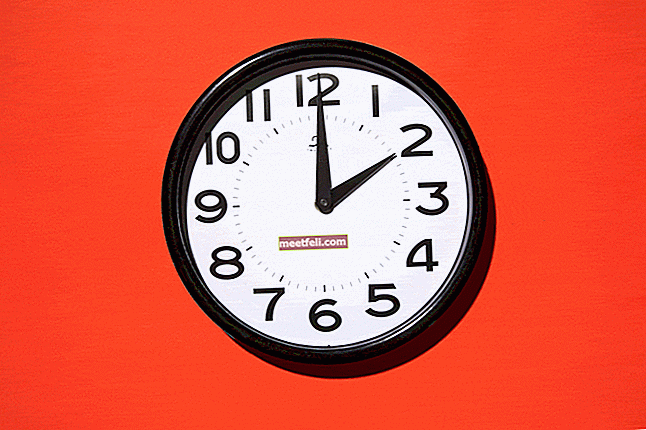З кожним днем розробники виходять з новими технологіями, навряд чи є щось, що неможливо в наші дні. Отже, якщо ви коли-небудь думали запускати та насолоджуватися програмами для Android на ПК Widows, ви нічого поганого не зробили, оскільки існує безліч способів, за допомогою яких ви можете легко отримати цей досвід. Хоча деякі способи дозволяють вам насолоджуватися всіма програмами та іграми Android на вашому ПК з Windows, інші способи дозволяють вам повністю перенести ОС Android у ПК та насолоджуватися тим, що ви хочете. У будь-якому випадку, не минуло часу, коли весь Google Play Store стане безпосередньо доступним для деяких ПК, оскільки зусилля тривають незабаром.
Однак найкращі способи запуску програм Android на ПК обговорюються тут.
Дивіться також: Як зробити Android швидшим

Способи запуску програм Android на ПК з Windows
BlueStack
Це, мабуть, найкращий та найпростіший спосіб насолоджуватися програмами та іграми Android на ПК з ОС Windows. Цей процес не вимагає заміни Windows на Android, інакше не замінює всю операційну систему, а просто встановлює програми та ігри, які потрібно відтворювати на ПК з Windows, і насолоджуйтесь ними. Процес встановлення простий, і його можна швидко зробити без проблем. BlueStack допомагає запускати програми та ігри для Android, оскільки він відтворює програми у вікні на робочому столі.
BlueStack обраний найкращим вибором - він пропонує хорошу продуктивність, і всі додатки для Android можуть користуватися безперешкодно, тоді як інші подібні програми, такі як Windroy, YouWave тощо, звичайно, не пропонують однакову швидкість та продуктивність.

Remix OS
Ще одним варіантом запуску програм Android для Windows є використання останньої ОС Remix. Ця операційна система гарантує, що Android не просто пов'язаний зі смартфоном або планшетом, а й може користуватися повною мірою і на більшому екрані. Це повноцінна ОС для настільних ПК, яка повністю заснована на Android. З доступним магазином Google Play, і якщо у вас є можливість використовувати Google Drive, Gmail, Chrome тощо, ви можете бути впевнені, що отримаєте найкращий досвід.
Користувачі можуть насолоджуватися всіма видами програм для Android, іграми в цій ОС на відмінно під час використання SnapChat тут не є великою проблемою. Але для цього переконайтеся, що ви добре знаєте ПК, оскільки цей програмний пакет дещо складний у налаштуванні і може добре виконуватися всіма тими, хто має хороший досвід роботи з ПК. Цей процес є не що інше, як подвійне завантаження, яке вимагає спочатку вимкнути безпечне завантаження, а потім вибрати ОС Remix з меню завантаження Windows. Це воно.

Офіційний емулятор Android
Офіційний емулятор Android - ще один спосіб перевірити програми та ігри Android на ПК з Windows. Цей емулятор надається Google як частина Android SDK, яка може використовуватися для запуску всієї операційної системи Android на ПК з Windows. Що потрібно зробити, це завантажити Google SDK для Android, далі відкрийте програму SDK Manger, щоб вибрати Інструменти> Керувати AVD-файлами (віртуальний пристрій Android). Тепер натисніть нову кнопку, щоб створити AVD, а потім виберіть її для запуску, натиснувши кнопку Пуск.
Але слід пам’ятати одне, якщо ви шукаєте варіант, який можна використовувати щодня для запуску програм Android на ПК, то це може бути не найкращим варіантом, оскільки це не настільки стабільно, як інші варіанти, хоча це і є теж повільно.
Енді
Це ще одна корисна платформа, яка дозволяє насолоджуватися програмами та іграми для Android на ПК. Він побудований на базі Android Marshmallow, і він ідеально підходить, особливо для того, щоб насолоджуватися деякими обраними іграми. Однак одна пазура цієї платформи полягає в тому, що вона постачається з такою кількістю вірусів та реклами, які можуть вас трохи перешкодити. У будь-якому випадку, їх можна легко не помітити.
Крім того, тут усувається необхідність встановлення Google play store, оскільки вона попередньо встановлена з Amazon Appstore. Тож майте всі необхідні програми та ігри звідти і насолоджуйтесь ними в повній мірі. Це, без сумніву, дуже стабільний процес, який також чутливий, тому просто продовжуйте завантажувати цю платформу та насолоджуйтесь речами Android набагато кращим чином на своєму ПК.

Amiduos
Якщо ви шукаєте більше варіантів того, як запускати програми для Android на ПК з Windows, тоді подивіться на цей варіант, а також він розроблений, щоб запропонувати вам більше традиційного досвіду Android. Amiduos - це платформа на базі Lollipop, яка встановлює стокову версію Android на ПК з Windows, і користувачі можуть насолоджуватися всіма тими додатками та іграми, які хочуть. Можливості бічного завантаження дозволяють робити все, що завгодно, наприклад, встановлювати APK Play Store і насолоджуватися потрібними програмами. Однак, магазин додатків Amazon постачається з попередньо встановленою версією, і він пропонує вам різні платні програми, якими ви можете користуватися безкоштовно, але переконайтеся, що вони завантажуються та встановлюються через магазин додатків Amazon, а не через Google Play Store.
Якщо у вас є ПК із сенсорним екраном, найкраще насолоджуватися програмами, інакше скористайтеся мишею та отримайте досвід роботи з Android на ПК.
Android x-86
Android x-86 - один із варіантів тестування Android на ПК. Це проект спільноти, за допомогою якого ви можете перенести операційну систему Android на процесори Intel і AMD, а потім перейти до встановлення цієї ОС на ПК з Windows, як і Linux або Windows.
Однак цей проект не відрізняється високою стабільністю, як інші варіанти, і тому вам потрібно шукати інший варіант, якщо він призначений для вашого регулярного використання. Крім того, будьте обережні, встановлюючи цей Android x-86 у фізичному обладнанні. Знову ж таки, цей проект підтримується не на всіх ПК, тому перед тим, як продовжувати процес встановлення, переконайтеся, що ваш ПК сумісний.

Отже, тут обговорюється 6 способів запуску програм Android на ПК з Windows. Ви можете використовувати будь-який з них для дзеркального відображення Android на ПК. Усі способи мають свої переваги та недоліки, тоді як BlueStack - найкращий варіант для того, щоб насолоджуватися програмами та іграми, а Remix OS - безумовно найкращий варіант, якщо ви хочете отримати всю операційну систему Android на своєму ПК з Windows.
Дивіться також: Як використовувати розділений екран на Android Nougat